怎么设置电脑默认程序(图文教程)现在电脑的功能越来越大,应用软件的种类也越来越多,往往一个功能我们的电脑上会安装多个软件,这时该怎么设置其中一个为默认的软件呢?下面小编就为大家介绍怎么设置电脑默认程序方法... 15-02-26
有时候我们打开音乐,或者视频的时候启动的是系统默认的程序,这样使用起来很不方便,今天小编就为大家讲解下如何更改电脑默认软件,希望分享出来对大家有所帮助。
方法/步骤
1、打开电脑左下角开始菜单,在右边列表中找到【控制面板选项】,点击打开。
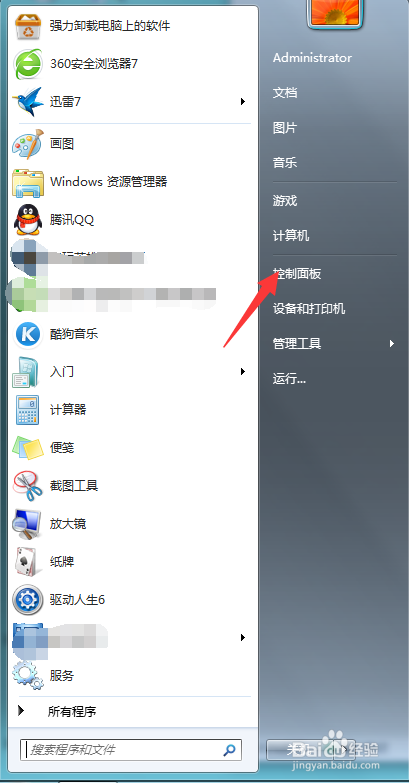
2、进入控制面板主界面,在下方列表中找到【程序】,点击进入。
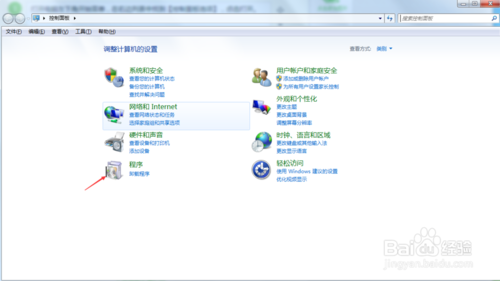
3、然后我们可以看到一个【默认程序】菜单,点击下方的设置默认程序。
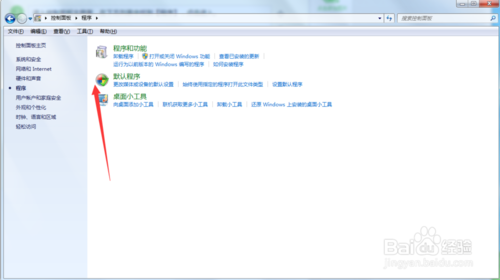
4、进入【设置默认程序界面】,我们可以在左方菜单栏中看到可以设置的程序。
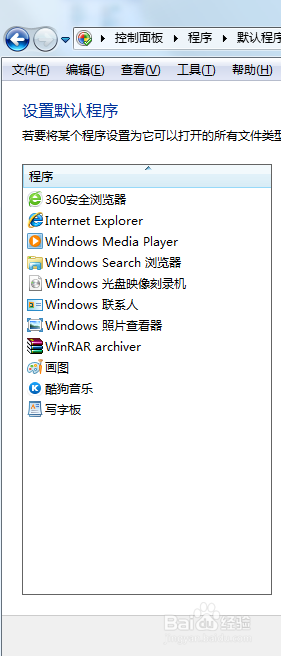
5、然后点击我们想设置为默认程序的应用,然后点击下方的将此程序设置为默认。点击确定。设置完成。
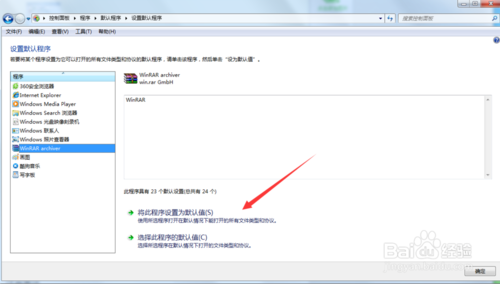
6、当然我们也可以通过一些安全软件来设置。进入360卫士点击右下方的更多选项,然后在【我的工具】栏目下方可以看到【设置默认程序】选项,点击。
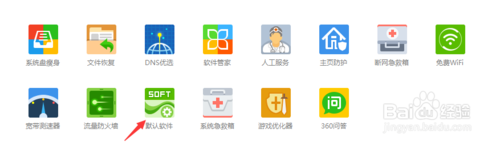
7、然后在程序列表中选择,我们需要设置为默认程序的应用即可完成。
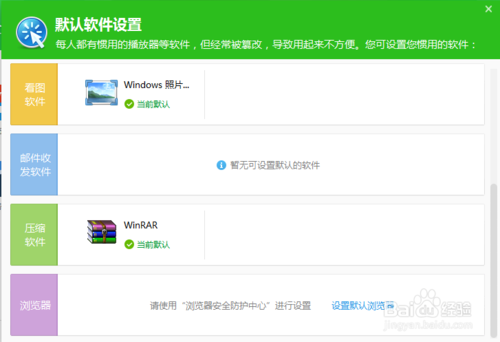
以上就是怎么设置电脑默认程序方法介绍,希望能对大家有所帮助!
相关文章:
-
电脑文件无法删除 显示在另外程序中打开的解决办法删除文件时出现文件已在另外程序中打开怎么办?有时候会出现这种状况,找不到是那些程序在用这个文件,但是就是不能删除,下面分享解决办法…
-
电脑桌面右下角如何设置显示自己的名字?大家是不是都想过让自己的名字显示在电脑桌面右下角呢?可是很多朋友都不知道要怎么添加,下面小编就为大家介绍电脑桌面右下角如何设置显示自己的名字…
-
如何设置电脑虚拟内存,电脑虚拟内存设置多少最合理?如何设置电脑虚拟内存,电脑虚拟内存设置多少最合理,电脑虚拟内存是为了缓解CPU运行的压力而产生的一种新技术也可以理解为把电脑硬盘…
-
-
电脑开机用了多长时间怎么才能查到?如何查看电脑开机用了多长时间?想查看自己电脑开机时间,开机用了多长时间的方法,下面本文就可以帮助你,方法很简单,需要的朋友可以参考下... 15…
-
版权声明:本文内容由互联网用户贡献,该文观点仅代表作者本人。本站仅提供信息存储服务,不拥有所有权,不承担相关法律责任。
如发现本站有涉嫌抄袭侵权/违法违规的内容, 请发送邮件至 2386932994@qq.com 举报,一经查实将立刻删除。
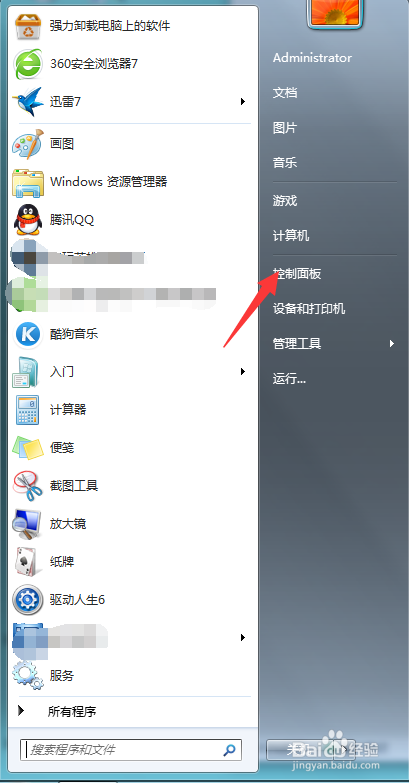
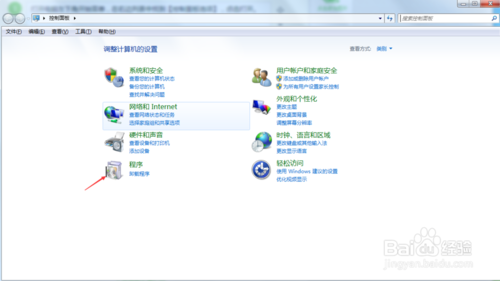
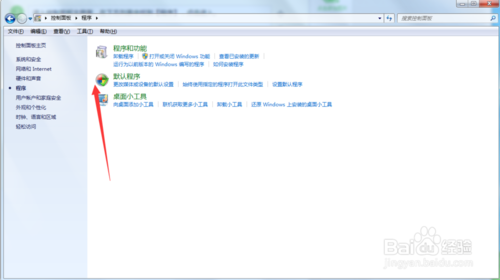
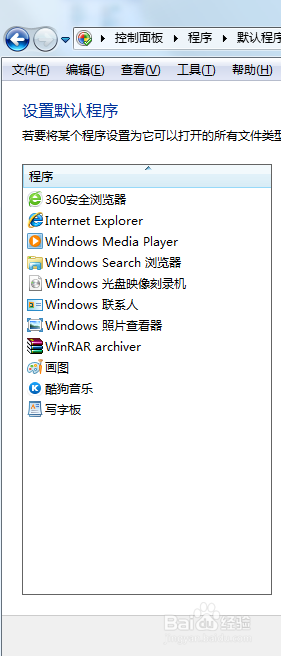
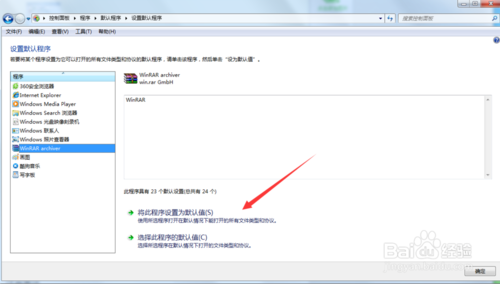
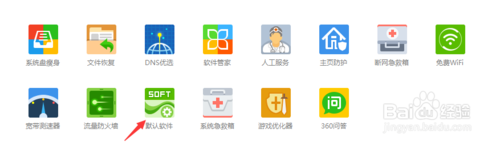
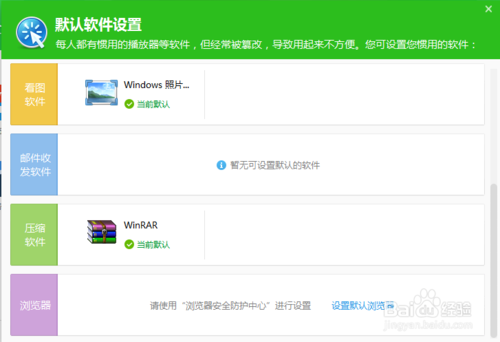



发表评论